Htop lebih seperti penampil proses sistem dan monitor perangkat Centos 8 yang imersif. Ini menunjukkan ukuran penggunaan sumber daya dalam warna dan membantu Anda dengan mudah melacak kinerja sistem Anda sebagai peningkatan. Dengan susunan pilihan tambahan dan gambar yang jelas di papan, itu sama dengan perintah utama standar. Ini menunjukkan detail tentang penggunaan Prosesor & RAM, tugas yang sedang dilakukan, beban rata-rata, dan waktu aktif. Selain itu, Htop menampilkan daftar semua proses operasi dan bahkan dapat menampilkannya dalam struktur seperti pohon. Jika Anda tertarik untuk mengontrol perangkat Anda secara interaktif, maka salah satu pilihan terbaik Anda adalah perintah Htop. Ini berjalan di semua distribusi Linux, dan dalam kebanyakan situasi, diaktifkan secara default.
Dalam tutorial ini, Anda akan belajar menginstal Htop di Centos 8 menggunakan command-line.
Proses instalasi HTOS Centos 8 adalah sebagai berikut:
Buka jendela terminal di CentOS 8. Hubungkan ke server Centos 8 jarak jauh menggunakan perintah ssh atau panel login.
Aktifkan repositori EPEL
Pertama, Anda harus memastikan bahwa centos 8 Anda memiliki repositori epel yang diinstal dan diaktifkan. Untuk tujuan ini, jalankan perintah berikut:
$ sudo yum repolistAnda dapat melihat bahwa tidak ada repositori epel yang diinstal di sistem, seperti yang ditunjukkan pada gambar di bawah ini.

Anda harus menjalankan perintah berikut untuk menginstal repositori epel Centos 8:
Atau
$ sudo yum -y install epel-releaseAtau
$ dnf menginstal https://dl.proyek fedora.org/pub/epel/epel-release-latest-8.noarch.rpm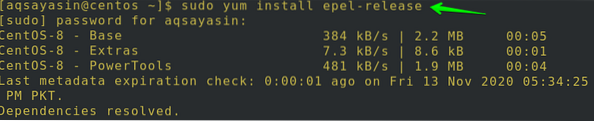
Setelah itu, Anda akan ditanyai untuk menegaskan tindakan Anda. Tipe 'kamu' lalu ketuk Memasukkan untuk melanjutkan, seperti yang ditunjukkan pada gambar. Anda dapat melihat bahwa repositori epel akan diinstal di sistem Anda.
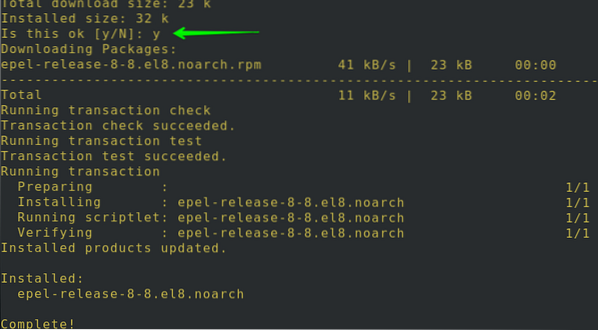
Menggunakan perintah repolist, Anda dapat melihat bahwa repositori epel sekarang terinstal di sistem.
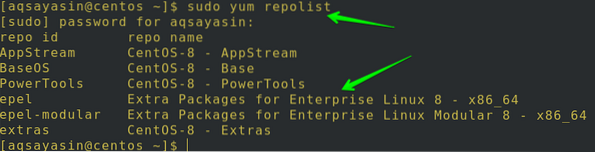
Sangat penting untuk memahami cara memeriksa beberapa jenis paket. Akibatnya, masukkan perintah yum berikut untuk memeriksa paket Htop di Centos 8:
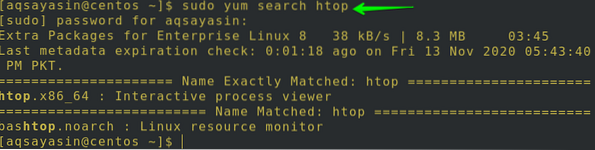
Instal Paket Htop
Anda dapat menggunakan salah satu dari perintah yang disebutkan di bawah ini untuk menginstal paket HTOP pada Centos 8 Anda:
$ sudo yum install htopAtau
$ dnf instal htopAtau
$ dnf install -y htop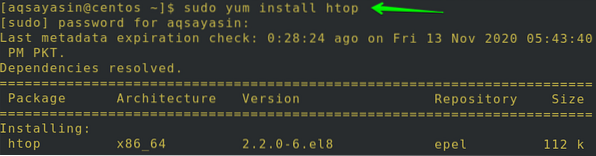
Anda akan ditanyai lebih dari sekali untuk menegaskan tindakan Anda your. Ketik 'y' lalu ketuk Enter untuk melanjutkan seperti yang ditunjukkan. Anda dapat melihat bahwa pada gambar, repositori epel akan diinstal di sistem Anda.
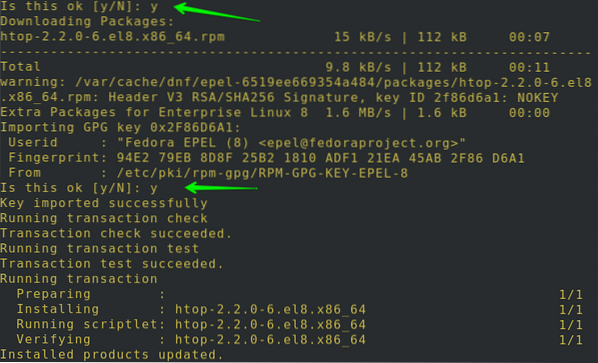
Setelah instalasi selesai, untuk memeriksa apakah paket dimuat atau tidak, Buka terminal lalu gunakan perintah di bawah ini:
Jika paket Htop Anda berhasil diinstal pada sistem Anda, itu akan menampilkan versi dan informasi rilis, seperti yang ditunjukkan pada gambar di bawah ini.

Masukkan perintah berikut untuk mendapatkan detail lebih lanjut tentang paket Htop yang baru saja Anda instal di sistem Anda:
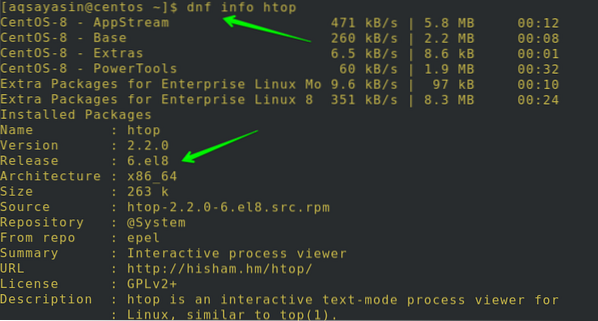
Luncurkan Htop di Centos 8
Anda hanya perlu menjalankan perintah yang disebutkan di bawah ini untuk meluncurkan paket Htop:
$htop
Gambar yang disebutkan di bawah ini memiliki informasi di mana setiap detail tentang perangkat dapat dilihat. Penggunaan penyimpanan dan pertukaran dapat diperiksa di atas. Untuk keluar dari sesi HTOP, ketuk F10 atau q dari keyboard Anda.
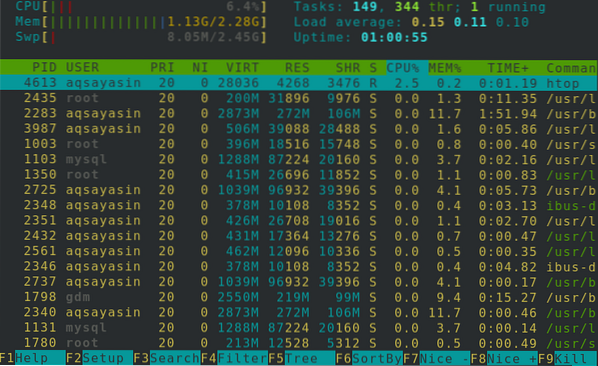
Penggunaan kunci adalah keuntungan utama dari Htop. Anda dapat menggunakan F2 untuk mengatur, F3 untuk mencari, F4 untuk memfilter, dan F9 untuk mematikan proses apa pun.
Untuk mendapatkan dukungan dengan perintah yang digunakan, cukup jalankan perintah berikut:
$htop --help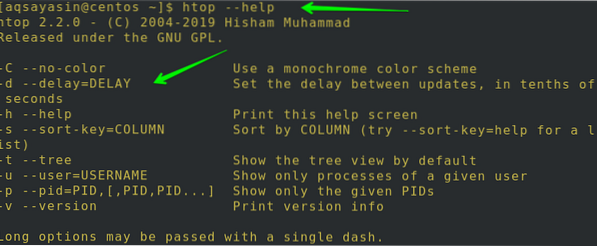
Sebaliknya, Anda dapat mengakses halaman manual dengan menjalankan perintah sederhana ini:

Anda akan melihat output berikut:
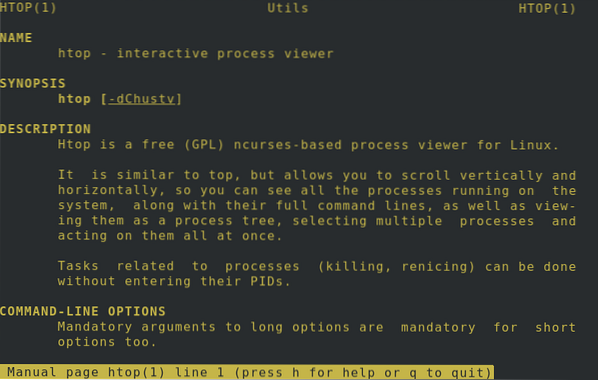
Tampilkan Proses Pengguna Tertentu
Akibatnya, banyak argumen dapat diteruskan ke perintah. Mari kita asumsikan bahwa aqsayasin menjalankan perintah. Anda harus menggunakan perintah berikut untuk mengakses proses aqsayasin:
$htop -u aqsayasinAtau
$htop --user=aqsayasin
Di sini, di panel utama, Anda dapat dengan mudah memeriksa pilihan dan detail apa yang tersedia. Ini akan menampilkan semua statistik sistem untuk pengguna aqsayasin, seperti yang terlihat di bawah ini.
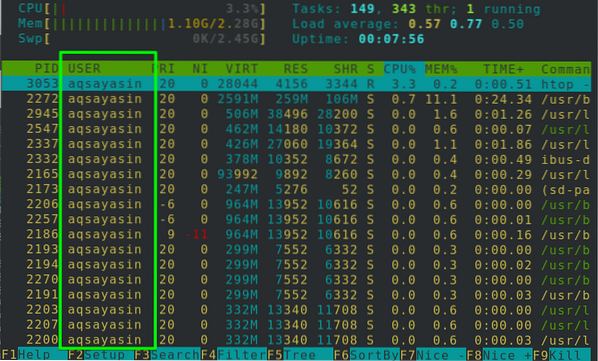
Atur Skema Warna Monokrom
Seseorang dapat menggunakan skema warna monokrom di Htop menggunakan perintah yang sangat mudah sebagai berikut:
$ htop -CAtau
$ htop -tanpa warna
Seperti yang Anda lihat pada gambar di bawah, semua output monokromatik, dan tidak ada, selain satu warna, output di layar.
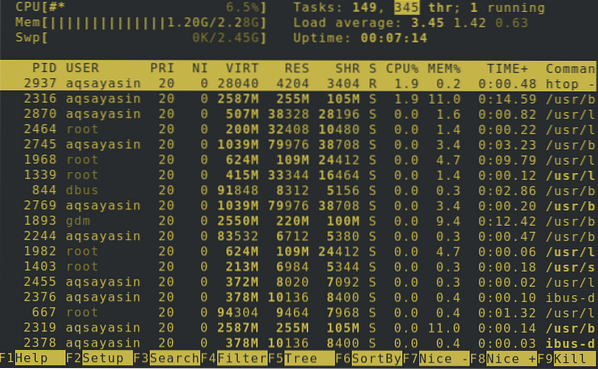
Visualisasi Pohon
Ini adalah sudut pandang favorit semua orang karena membantu Anda memahami hierarki setiap operasi. Apakah Anda ingin melihat visualisasi pohon secara default saat Htop berjalan?? Untuk tujuan ini, coba perintah yang tercantum di bawah ini:
$ htop -tAtau
$htop --pohon
Untuk melihat visualisasi pohon pengguna tertentu, Klik F5 atau tombol "t" saat pengguna tertentu harus dipilih. Di sini Anda akan dapat melihat visualisasi pohon proses menggunakan sumber daya sistem pada gambar di bawah ini.
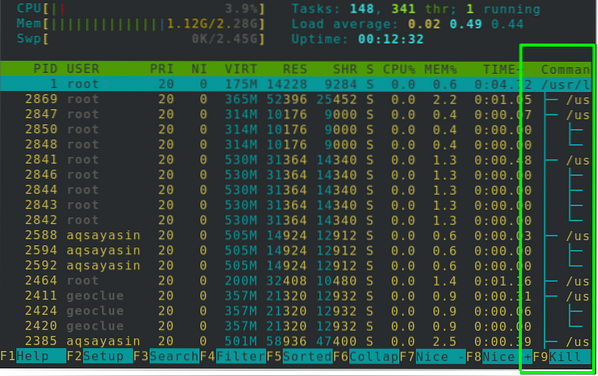
Batasi Proses untuk PID yang Diberikan
Anda juga dapat menampilkan proses beberapa PID tertentu menggunakan perintah yang sangat sederhana. Dalam perintah ini, Anda hanya perlu menyebutkan PID pengguna tertentu alih-alih nama pengguna seperti yang ditunjukkan berikut ini:
$ htop -p PIDDi sini, PID adalah ID Orang yang ditetapkan oleh sistem. Sebagai contoh:
$ htop -p 3053Anda juga dapat membatasi proses untuk lebih dari satu PID sebagai berikut:
$ htop -p PID1, PID2
Kesimpulan:
Dalam panduan ini, kami telah menjelajahi cara menginstal Htop dan cara menggunakannya di Centos 8. Kami telah melihat cara mengaktifkan repositori epel, menginstal paket Htop, meluncurkan Htop di Centos 8, menampilkan operasi pengguna tertentu, memperbaiki skema warna monokromatik, representasi pohon, dan membatasi proses untuk PID yang relevan.
Saya percaya panduan ini akan membantu Anda dengan cepat memahami urutan HTOP di Centos 8.
 Phenquestions
Phenquestions


